E-pošta Yandex. Yandex mail: prijavite se na mojo stran. Registracija in prijava v pošto z uporabniškim imenom in geslom (kako odpreti in se prijaviti v pošto Yandex) Prijava v pošto Yandex na mojo stran z
Yandex je milijonom ruskih uporabnikov znan po številnih uspešnih izdelkih, med katerimi izstopa pošta. Ko prvič uporabljajo e-poštni račun, imajo uporabniki različna vprašanja v zvezi s prijavo v svoj račun in ta članek jih bo poskušal zajeti vsa.
Registracija poštnega računa Yandex

V naslednjem oknu se odpre obrazec, v katerem morate izpolniti vsa polja. Upoštevajte, da morate tukaj privzeto vnesti številko mobilnega telefona, če pa je nimate ali je ne želite vnesti, kliknite na gumb "Nimam telefona" , nato pa boste pozvani, da pripravite varnostno vprašanje in odgovorite.
Ko končate z izpolnjevanjem polj, kliknite gumb "Registracija" , ki vam bo omogočil dostop do vašega novega računa.

Prijavite se v Yandex mail
V Yandex.Mail se lahko prijavite iz glavnega okna strani storitve s to povezavo. V zgornji desni kot vnesite svoje poverilnice in kliknite gumb "Vstopiti" .

Ne spomnim se gesla
Kot vsaka e-poštna storitev ima Yandex.Mail sistem za obnovitev gesla. Samo kliknite na glavni strani Yandex na ikono z vprašajem, ki se nahaja desno od stolpca "Geslo" .

V naslednjem oknu boste morali vnesti svojo prijavo v Yandex, nato pa boste morali za obnovitev gesla odgovoriti na varnostno vprašanje ali prejeti kodo za preverjanje na svojo številko mobilnega telefona (odvisno od tega, kaj ste navedli med registracijo).
Prijava in geslo sta pravilna, vendar se pošta ne odpre
Najprej se prepričajte, da je pri vnosu gesla vaša tipkovnica nastavljena na želeno postavitev in da je tipka Caps Lock onemogočena.
Če to ne pomaga, poskusite posodobiti brskalnik na najnovejšo različico. Zastarele različice spletnih brskalnikov pogosto nočejo pravilno delovati z e-poštnimi računi.
Če imate še vedno težave pri prijavi v Yandex.Mail, obiščite to stran, kjer sistem podaja osnovne nasvete za odpravo različnih vrst težav.
Yandex, ki je bil prvotno ustvarjen kot iskalnik, je danes tudi dokaj priročen poštni sistem.
Prijavite se v svoj nabiralnik
Obstajata dva glavna načina za dostop do vašega poštnega predala, registriranega na Yandex. Prvi od njih je prijava v nabiralnik neposredno z glavne strani spletnega mesta: če v naslovno vrstico vnesete www.yandex.ru, boste v zgornjem desnem kotu videli obrazec za prijavo. Tako kot večina drugih poštnih sistemov zahteva vnos dveh osnovnih parametrov - uporabniškega imena in gesla: njuna pravilna kombinacija omogoča sistemu, da se prepriča, da je poskus vstopa v nabiralnik opravil njegov lastnik ali tisti, ki mu je lastnik je zaupal te podatke.Drug način za vstop v svoj nabiralnik je, da neposredno v naslovno vrstico vnesete naslov strani poštnega sistema Yandex.Mail - mail.yandex.ru. Tukaj boste morali vnesti tudi svoje uporabniško ime in geslo. Poleg tega obe različici strani, ki vodita do poštnega sistema, omogočata tudi prijavo z računom na enem od priljubljenih družbenih omrežij.
Če ste pozabili geslo, z levo tipko miške kliknite povezavo »Zapomni si geslo«: sistem vas bo pozval, da vnesete uporabniško ime, za katerega želite obnoviti geslo, in varnostno kodo, navedeno na isti strani, ki omogoča zaščitite spletno mesto pred robotskimi zahtevami. Ko vnesete potrebne podatke, boste preusmerjeni na stran za obnovitev gesla: odvisno od tega, katere podatke ste vnesli v sistem med registracijo, lahko to storite z uporabo rezervnega poštnega predala ali vaše telefonske številke.
Preverjanje pošte
Ko se prijavite v svoj e-poštni nabiralnik, boste samodejno preusmerjeni na stran, ki prikazuje vaša dohodna sporočila. Če si želite ogledati drugo mapo, na primer videti poslana pisma, morate izbrati ustrezen zavihek na levi strani strani. Besedilo pisma lahko odprete tako, da preprosto kliknete njegovo glavo z levim gumbom miške.Privzeto so novejša sporočila v mapi »Prejeto« na vrhu strani, ostala sporočila pa so razvrščena po datumu prejema. Treba je opozoriti, da je vmesnik sistema Yandex.Mail opremljen z dokaj priročnim orodjem: samodejno poudari glave tistih dohodnih sporočil, ki jih še niste prebrali v krepkem tisku. To vam omogoča hitro prepoznavanje neprebranih sporočil, ne da bi izgubljali čas s pomikanjem po celotnem e-poštnem viru.
Prijava v Yandex Mail in registracija v storitvi - podrobna navodila o postopku.
Yandex.Mail je bil organiziran skupaj z iskalno storitvijo leta 2000. Zdaj je precej znan in priljubljen Pošta v CIS.
Registracija poštnega predala Yandex.Mail
Če izberete Nyandex mail, je registracija tam preprosta, najprej morate odpreti portal Yandex.
Na vrhu strani v desnem kotu bo obrazec »Prijava v Yandexovo pošto« s povezavo za ustvarjanje nabiralnika.
Prav tako lahko takoj odprete stran poštne storitve in kliknete gumb "Registracija".
Kdor koli se lahko prijavi prek družbenih omrežij (, Facebook, Twitter Google itd.).
S klikom na gumb »Ustvari nabiralnik« bo uporabnik preusmerjen na stran z obrazcem za registracijo, kjer bo moral vnesti nekaj osebnih podatkov.

- POLNO IME. je lahko karkoli, tudi če ste vnesli podatke nekoga drugega. Samo za službene poštne predale je potrebno pravo ime/priimek. Poleg tega močno olajšajo iskanje določenega naslovnika.
- Sistem ponuja več možnosti prijave, sestavljenih iz imena in priimka, vendar vam nič ne preprečuje, da uporabite svoj vzdevek ali si omislite novega.
- Geslo mora biti dovolj močno in enostavno zapomniti. Priporočljiva je uporaba latiničnih črk z malimi in velikimi črkami ter številk v enem geslu.
- Svojemu poštnemu predalu lahko pripnete telefonsko številko. To bo omogočilo hitro obnovitev dostopa v primeru poskusov vdiranja. Obstaja tudi možnost dodelitve varnostnega vprašanja namesto pripenjanja telefonske številke. Za primer bo samo to zadostovalo.
- Uporabniško pogodbo in politiko zasebnosti morate sprejeti. Brez tega je ustvarjanje pošte nemogoče. Za ogled vsebine teh pogodb sledite povezavam.
- Postopek registracije se zaključi s klikom na ta gumb.

Opomba!Če želite potrditi, da registracije ne izvaja robot, boste morali vnesti captcha.
Pravzaprav je to celotna registracija za Yandex.Mail. Pošta Yandex vam omogoča, da v najkrajšem možnem času ustvarite nov nabiralnik.
Po tem lahko začnete postavljati škatlo.

Nastavitev novega poštnega predala
Takoj po ustvarjanju naslova vas bo sistem pozval, da opravite več korakov za nastavitev lastnega poštnega predala. Prvi je dodajanje oznake za črke.

- Če želite ustvariti novo oznako, morate označiti potrditveno polje poleg polja »nova oznaka«.
- Nastavite ime oznake.
- Izberite barvo nalepke.
- Kliknite »Naprej«, da se premaknete na naslednji korak nastavitve.
Nove oznake lahko dodate v neomejenih količinah.
V nadaljevanju lahko obstoječe oznake urejate, postavljate pravila, brišete in dodajate v nastavitvah predala.
Naslednji korak je dodajanje poštnega predala. S to možnostjo bodo vsa pisma, prejeta v navedeni nabiralnik, preusmerjena na naslov Yandex.Mail.

Med nastavitvijo je na dnu zaslona na voljo plošča z izbiro barv strani.
Tretji korak vam omogoča, da konfigurirate svoje osebne podatke.

- Izberite poštni naslov, ki bo prikazan v pismu prejemnikom (yandex.ru, ya.ru).
- Prilagodite ime, ki ga bodo videli prejemniki e-pošte.
- Izberite podpis, ki bo samodejno dodan na konec vsake črke.
- Naložite avatar za lažjo identifikacijo.
- Kliknite Naprej in nadaljujte z naslednjim korakom nastavitve.
To nastavitev lahko spremenite tudi v nastavitvah računa.

Peti korak ponovno ponuja možnost pripisa telefonske številke.
Po potrebi navedite številko in vnesite potrditveno kodo iz SMS-a; če ne, kliknite »Dodaj pozneje«.
Nastavitev nabiralnika je končana.

Končana stran bo videti tako (odvisno od izbrane teme):

V prihodnje lahko nastavitve pošte prikličete s pomočjo neopazne povezave, prikazane na sliki.

V elementih menija lahko nadzirate temo vizualnega oblikovanja strani poštne storitve in druge pomembne nastavitve.

Zlasti tukaj se dodajo mape in oznake.
Samo izberite ustrezen element menija na levi strani strani - "Mape in oznake".

Leva stran bloka z nastavitvami je namenjena mapam. Tukaj lahko brišete, dodajate, čistite in ustvarjate pravila zanje.
Če želite dodati mapo, preprosto kliknite gumb »Nova mapa«, ji dajte ime in potrdite ustvarjanje z gumbom »Ustvari mapo«.
Enako preprosto ga lahko izbrišete tako, da ga označite in pritisnete ustrezen gumb.

Delo z nalepkami deluje na popolnoma enak način, le da jih ustvarite, boste morali poleg imena nastaviti tudi barvo nalepke.
Zdaj je nabiralnik končno pripravljen na sprejemanje pisem.

Poleg tega so vse nastavitve podvojene v spustni plošči, ki se prikaže, ko kliknete ikono zobnika v zgornjem kotu strani, poleg imena računa.
Gumbi na tej plošči preusmerijo na ustrezen zavihek prej omenjenega menija z nastavitvami.
Yandex.Mail - mobilne aplikacije
Le vprašanje časa je bilo, kdaj se bodo e-poštne aplikacije pojavile na mobilnih platformah.
Yandex.Mail ima različice za Android pametne telefone/tablice, kot tudi za izdelke Apple (, iPad, nekateri modeli iPod).
Katere so te aplikacije?
Aplikacija za Android
Nedolgo nazaj je e-pošta Yandex prejela nov vmesnik.
Zdaj je bolj preprosto in jasno. Za upravljanje seznama črk so dodani potegi (na desno - "preberi", na levo - "izbriši").
Aplikacija je začela izgledati bolj jedrnato, zaradi barvnih "ozadij" pod črtami s črkami pa je postala še bolj barvita.

Odslej je na voljo tudi možnost izvajanja dejanj z več črkami hkrati.
Druga pomembna prednost je, da aplikacija deluje brez povezave.
Spremembe, ki jih naredi uporabnik, se ob prvi povezavi sinhronizirajo s strežnikom. Obstaja tudi več filtrov, ki pa so žal popravljeni.
Svojega filtriranja ne boste mogli dodati.
Poleg tega se aplikacija še vedno ne more znebiti svoje glavne pomanjkljivosti - nezmožnosti pripenjanja računov drugih e-poštnih storitev.
Uporabniki lahko delajo samo s škatlo.
To dejstvo je nekoliko kompenzirano z možnostjo povezovanja drugih storitev z nabiralnikom in dodajanjem uporabnikov v eno aplikacijo.
Yandex.Mail za iPhone

Yandex mail - kako se registrirati?
Yandex.Mail - prijava, registracija, nastavitve
V tej lekciji vam bom povedal, kako se prijaviti v svojo e-pošto na Mail.ru, Yandex ali Google. In kaj naj storim, če se mi pošta ne odpre?
Kaj je e-pošta
E-naslov ali e-pošta je osebni e-poštni predal. Preko njega se sprejemajo in pošiljajo pisma po internetu. To je lahko navadno besedilo ali datoteke iz računalnika: dokumenti, fotografije, videoposnetki.
Vsaka škatla ima svoj edinstven naslov. Ta naslov je dodeljen samo enemu uporabniku - ne more pripadati več osebam hkrati.
Naslov je sestavljen iz angleških znakov brez presledkov in je sestavljen iz treh delov:
1) Prijava - edinstven nabor angleških črk/številk.
2) @ - ločilo med prijavo in poštnim mestom. Ta znak se imenuje pes. Če ga želite vnesti na tipkovnici, morate držati tipko Shift in številko 2 na angleški postavitvi
3) Naslov spletnega mesta za pošto- Internetni naslov, kjer se škatla nahaja.
Primer elektronskega naslova
Vsak poštni predal na internetu se nahaja na nekem poštnem mestu. Na primer na spletnem mestu Yandex ali Mail.ru. In izkazalo se je, da morate za dostop do svojega nabiralnika najprej odpreti poštno mesto.
Najpogostejša e-poštna mesta so mail.ru, yandex.ru in gmail.com.
Obstajajo tudi druge, nekoliko manj priljubljene strani: rambler.ru, tut.by, ukr.net, i.ua. To ne pomeni, da so slabši, le da jih uporablja manj ljudi.
Po naslovu lahko ugotovite, kateri strani pripada škatla. Poštno mesto je napisano takoj za znakom @.
★ Če je za ikono @ napisano mail.ru, list.ru, inbox.ru ali bk.ru, to pomeni, da se nabiralnik nahaja na spletnem mestu mail.ru
★ Če je za psom gmail.com, se nabiralnik nahaja na spletni strani gmail.com
★ Če yandex.ru, yandex.by, yandex.ua, yandex.kz, yandex.com, ya.ru, potem na spletnem mestu yandex.ru
Kako se prijaviti v mail
Kako se prijaviti v pošto na Mail.ru. Navodila za tiste, ki imajo v naslovu nabiralnika @mail.ru, @list.ru, @inbox.ru ali @bk.ru
1. Odprite spletno mesto mail.ru v novem zavihku
2. V zgornjem levem kvadratu v polje »Ime nabiralnika« vnesite svojo e-poštno prijavo - napis, ki se pojavi pred znakom @.
Na primer, če je polje poklicano [e-pošta zaščitena], morate vnesti ivan.ivanov35

3. Če se ime vašega nabiralnika ne konča z mail.ru, potem v sosednjem polju izberite svojo končnico s seznama.

4. V polje »Geslo« vnesite geslo za svoj nabiralnik. Vtipkano bo s pikami - tako mora biti. Nato kliknite na gumb "Prijava".

Če je vse pravilno vneseno, se bo pošta odprla. Izgleda takole:

Ko naslednjič obiščete spletno mesto Mail.ru, bo namesto okna za vnos podatkov drugo okno:

To pomeni, da je vaš nabiralnik že odprt. Ni vam treba vnesti uporabniškega imena in gesla - samo kliknite napis "Pošta".
Če ne želite, da se vsakič odpre sam od sebe, v predalu v zgornjem desnem kotu kliknite »izhod«. Ko naslednjič vstopite v polje, odstranite ptico iz elementa »Zapomni si«.
Kako se prijaviti v pošto na Yandex. Za tiste, katerih e-poštni naslov je @yandex.ru, @yandex.by, @yandex.ua, @yandex.kz, @yandex.com ali @ya.ru
1. V novem zavihku odprite spletno stran yandex.ru
2. V zgornjem desnem kotu v polje “Prijava” vpišite ime vašega poštnega predala. V spodnje polje vnesite geslo za nabiralnik in kliknite na gumb “Prijava”.

Če ste vse pravilno vnesli, se bo pošta odprla. Izgleda takole:

Ko se naslednjič prijavite v Yandex, bo v zgornjem desnem kotu spletnega mesta drugo okno. V njem morate samo klikniti napis »Pošta« in nabiralnik se bo odprl brez vnosa vaše prijave in gesla.

Če niste zadovoljni s to avtomatsko prijavo, potem znotraj polja, v zgornjem desnem kotu, kliknite svojo prijavo. Nato na seznamu izberite "Izhod". Naslednjič, ko se prijavite v svoj e-poštni naslov. e-pošte, ne pozabite označiti potrditvenega polja »Računalnik nekoga drugega«. Potem se prijava in geslo ne bosta spomnila.
Prijava v Google mail (Gmail). Navodila za tiste, katerih poštni predal se konča na @gmail.com
Pogosto se takoj za tem vaša škatla odpre sama. Če pa se to ne zgodi, se prikaže okno za prijavo.
Včasih se namesto tega odpre domača stran Gmaila. V tem primeru v zgornjem desnem kotu kliknite »Prijava«.

Google vas pozove, da vnesete telefonsko številko ali e-poštni naslov. Telefon bo deloval le, če ste ga predhodno pritrdili na škatlo. In zato morate v to polje vnesti svojo prijavo.

Če so bili podatki pravilno vneseni, se bo pošta odprla.

Zakaj se moja pošta ne odpre?
Obstajajo trije razlogi, zakaj oseba ne more priti v svojo škatlo:
- Napačna prijava
- Napačno geslo
- Nabiralnik je bil izbrisan ali blokiran
Zdaj vam bom povedal o vsakem primeru. Povedal vam bom tudi, kaj storiti. Nasvet je banalen do sramote, vendar je to edini zanesljiv način za odpiranje elektronske pošte.
Napačna prijava. Vsak poštni predal ima prijavo. To je njegov enolični identifikator na poštnem mestu. Z njim vas lahko spletno mesto identificira in odpre vaš nabiralnik in ne nekoga drugega.
Prijava je vedno sestavljena iz angleških črk in/ali številk. Lahko vsebuje piko in vezaj. In iz te prijave se oblikuje ime škatle.
Če želite vstopiti v svoj nabiralnik, morate pravilno vnesti prijavo iz njega. Z nobeno črko, številko ali simbolom se ne morete zmotiti!
Na primer, moja prijava je ivan.petrov-35. In če namesto tega vtipkam ivan.petrov35, se moj e-poštni naslov ne bo odprl - prikazala se bo napaka.
Poleg tega je na nekaterih e-poštnih mestih pomembno, da ne naredite napake ne le pri prijavi, ampak tudi v končnici - delu, ki sledi znaku @.
To velja za vsem priljubljeno spletno mesto Mail.ru. Konec nabiralnika je lahko standardni mail.ru ali drug: bk.ru, list.ru ali inbox.ru.
Jaz imam na primer nabiralnik na Maili [e-pošta zaščitena]. To pomeni, da morate poleg pravilnega zapisa prijave izbrati tudi pravilno končnico. V nasprotnem primeru ne bom mogel priti v svoj nabiralnik - spletno mesto bo vrglo napako.
Napačno geslo. Geslo je ključ do škatle. Niz črk in/ali številk, ki odpirajo škatlo. Če se zmotite vsaj v enem znaku, geslo ne bo delovalo. Spletno mesto bo vrglo napako.

Če geslo vsebuje črke, so te vnesene samo v angleščini.
Poleg tega geslo razlikuje med velikimi in malimi črkami. To pomeni, da če vsebuje veliko začetnico in ste jo vnesli z malo (malo), potem takšno geslo ne bo delovalo.
Nabiralnik je bil izbrisan ali blokiran. Zgodi se, da ne morete vstopiti v nabiralnik, ker je bil odstranjen s poštnega mesta. To pomeni, da je bil preprosto izbrisan skupaj z vsemi črkami.
Običajno se to zgodi, ko škatle dlje časa niste uporabljali. Na primer, če je bil nabiralnik na spletnem mestu Mail.ru in ga niste obiskali šest mesecev, ga je po pravilih mail.ru mogoče izbrisati.
Kaj storiti, če se pošta ne odpre
1. Odprite Beležnico, tam vnesite geslo za nabiralnik, ga kopirajte in prilepite na spletno mesto.
Če želite to narediti, pojdite na »Start«, v iskalno vrstico vnesite Notepad in odprite program.

Odpre se okno za tiskanje besedila. Tu vnesemo geslo.

Izberite in kopirajte. Če želite to narediti, premaknite kazalec na konec gesla, držite levi gumb miške in ga obkrožite. Nato z desno miškino tipko kliknite notri in izberite »Kopiraj«.


Ta preprost postopek vam bo pomagal preprečiti napake pri vnosu gesla. Navsezadnje je na spletnem mestu vneseno s pikami, zato je napako težko opaziti.
2. Preizkusite različne možnosti prijave.
Kot sem že rekel, je prijava edinstven identifikator nabiralnika na poštnem mestu. Če vnesete le eno napačno črko, sistem škatle ne bo prepoznal in je zato ne bo mogel odpreti.
Pogosto se ljudje ne samo zmotijo pri pisanju svoje prijave, ampak jih tudi opisujejo. Na primer, oseba ima poklicano škatlo [e-pošta zaščitena]. In natisne prijavo yan.ivanov. To je napaka. Tudi če je geslo pravilno vneseno, se nabiralnik ne odpre.
Mimogrede, prijava, za razliko od gesla, ni občutljiva na velike in male črke. To pomeni, da ga lahko vnesete s črkami poljubne velikosti. Velike, majhne, velike in majhne – karkoli, ni pomembno.
3. Uporabite funkcijo za obnovitev gesla.
Poštna spletna mesta vam omogočajo obnovitev dostopa do vašega nabiralnika. Sistem bo postavil več vprašanj o vaši e-pošti in, če boste odgovorili pravilno, vas bo prosil za novo geslo. Takoj za tem se bo škatla odprla. Od zdaj naprej bo dostopen z novim geslom.
V Mail.ru za obnovitev dostopa kliknite napis »Ste pozabili geslo?«.

V Yandexu kliknite vprašaj na koncu polja za geslo.

Na Gmail.com kliknite »Ste pozabili e-poštni naslov?«

Če se spomnite svojega naslova, ga vnesite in kliknite »Naprej«. V naslednjem oknu kliknite »Ste pozabili geslo?«.

Na opombo
- V prijavi ali geslu ni presledkov
- Prijava in geslo sta vnesena samo z angleškimi črkami
- Geslo je občutljivo na velikost črk. Če vnesete malo črko namesto velike, to geslo ne bo delovalo.
Če se ne spomnite svoje prijave
Zgodi se, da se spomnite gesla, vendar ste pozabili naslov poštnega predala. Toda naslov, torej prijava na poštnem mestu, je glavna stvar. Brez tega dostopa do nabiralnika ne bo mogoče obnoviti.
Svojo prijavo lahko poskusite izvedeti z brskalnikom - programom, prek katerega dostopate do interneta. To storite tako, da z levim gumbom miške dvakrat kliknete na polje za vnos imena polja. Če imate srečo, se vam prikaže seznam, kjer lahko med drugim vpišete svojo prijavo.

Drug način, da ugotovite ime pozabljenega nabiralnika, je, da se obrnete na osebo, ki ste ji iz njega poslali pisma. Če ima še vedno vsaj eno vaše pismo, ga prosite, naj pove, kaj piše tam v naslovni vrstici. Če želite to narediti, morate odpreti pismo in pogledati vrstico pod glavo pisma (na vrhu).

Če spletno mesto piše, da nabiralnik ne obstaja
Zgodi se, da ko poskušate obnoviti geslo, poštno mesto napiše, da nabiralnik ne obstaja ali da ni takega računa.

Obstajata dva razloga, zakaj se to zgodi:
- Naredili ste napako pri tiskanju vaše prijave.
- Škatla je bila izbrisana.
Prvi razlog je jasen. Naslov poštnega predala je natisnjen napačno in te prijave v sistemu res ni. Samo pravilno ga morate vnesti.
Če pa ste prepričani, da je prijava pravilna, vendar spletno mesto še vedno kaže, da takšna pošta ne obstaja, je bil nabiralnik izbrisan. Nabiralnik lahko izbrišete sami v nastavitvah pošte. Lahko pa se zgodi samodejno.
Na nekaterih e-poštnih mestih se to zgodi, če nabiralnika dlje časa ne uporabljate. Na primer, če do svoje pošte na mail.ru niste dostopali več kot šest mesecev, jo lahko izbrišete.
Škatla se izbriše skupaj z vso njeno vsebino. Lahko ga vrnete, vendar brez pisem. Če želite to narediti, morate znova registrirati svojo pošto z isto prijavo.
Odgovori na vprašanja
Ali lahko kdo drug razen mene dostopa do mojega nabiralnika?
Do vašega poštnega predala lahko dostopa vsak, ki ima geslo. Zato je pomembno, da ga hranite na varnem mestu in ga ne pokažete nikomur.
Ali je mogoče spremeniti naslov mojega poštnega predala?
Ne, ne morete spremeniti naslova nabiralnika, to je njegove prijave na poštnem mestu. Registrirate lahko samo novega.
Ali je možno spremeniti geslo za poštni predal?
Geslo lahko kadar koli spremenite. To naredite v nastavitvah nabiralnika.
Mail.ru: v zgornjem desnem kotu kliknite naslov svojega nabiralnika in izberite »Geslo in varnost«.
Yandex: Kliknite ikono zobnika zgoraj desno in izberite »Varnost«.
Google (Gmail): Kliknite svojo ikono v zgornjem desnem kotu in izberite »Moj račun«. Odpre se nov zavihek, kjer morate odpreti »Varnost in prijava« in izbrati »Geslo«.
Kako se prijaviti v svoj nabiralnik, če je na vašem računalniku odprta druga pošta?
Najprej se morate odjaviti iz poštnega predala nekoga drugega, nato pa vnesti svoje uporabniško ime in geslo.
V Mail.ru morate klikniti ikono vrat. Lahko pa to storite z znakom "izhod" v zgornjem desnem kotu spletnega mesta.

V Yandexu kliknite svoj avatar (ikona na desni) in izberite »Odjava«.


V Gmailu kliknite svoj avatar (ikono) v zgornjem desnem kotu spletnega mesta in izberite »Odjava«.

Nisem našel odgovora na svoje vprašanje.
Odgovor lahko poskusite najti sami s pomočjo poštne strani (podporna služba):
Lahko pa postavite svoje vprašanje v komentarjih k temu članku. Obrazec za oddajo komentarja se nahaja tik pod stranjo.
Do svojega nabiralnika lahko dostopate iz katere koli naprave, povezane z internetom. To storite tako, da v naslovno vrstico brskalnika vnesete uporabniško ime in geslo za Yandex ter kliknete gumb Prijava. Če uporabljate dvostopenjsko avtentikacijo, potrebujete za avtorizacijo ključ, ki ga ustvari aplikacija Yandex.Key.
Opomba. Če dostopate do interneta iz naprave nekoga drugega in ne želite, da si brskalnik zapomni vašo prijavo in geslo, uporabite.
Opomba. Yandex potrebuje dostop do vašega profila družbenega omrežja, da ga lahko povežete z vašo pošto. Yandex ne bo izvajal nobenih dejanj z vašim profilom brez vaše vednosti.
Preklapljanje med škatlami
Če na Yandexu uporabljate več nabiralnikov, lahko med njimi preklapljate brez vnosa uporabniškega imena in gesla:
Izberete lahko račun v storitvah Mail, Passport in drugih storitvah Yandex, ki podpirajo to funkcijo. Izbrani račun velja za glavnega: z njim boste pooblaščeni za storitve, ki še ne podpirajo preklopa.
Na seznam lahko dodate največ 15 računov. Če želite odstraniti račun s seznama, preklopite nanj in sledite povezavi Izhod. Trenutni račun bo izginil s seznama in samodejno boste preklopili na naslednjega.
Če želite s seznama odstraniti več računov, sledite povezavi Dodaj uporabnika, kliknite ikono v zgornjem levem kotu in kliknite ikono na desni strani računa, ki ga želite odstraniti.
Odjavite se iz nabiralnika
Odprite meni računa v zgornjem desnem kotu zaslona in kliknite gumb Odjava.
Če ste se pozabili odjaviti iz aplikacije Mail v napravi nekoga drugega, odprite stran in v bloku Zgodovina prijav in naprave kliknite povezavo Odjavite se na vseh napravah.
Pozor. Za kasnejši dostop do storitev Yandex boste morali v vsaki napravi znova vnesti prijavo in geslo.
Kako spremenim geslo ali odgovor na varnostno vprašanje?
Če želite spremeniti geslo za Yandex, odprite meni računa v zgornjem desnem kotu zaslona in kliknite gumb Spremeni geslo.
","hasTopCallout":false,"hasBottomCallout":false,"areas":[("shape":"rect","alt":"","coords":,"isNumeric":false)]))" >

Na strani, ki se odpre, vnesite trenutno geslo in dvakrat novo, da potrdite pravilen vnos. Vnesite znake s slike in kliknite gumb Shrani.
 Postopek za ročni prenos in posodobitev
Postopek za ročni prenos in posodobitev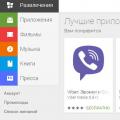 Račun Google Play Market - prijava, registracija in obnovitev
Račun Google Play Market - prijava, registracija in obnovitev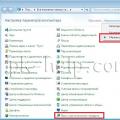 Namestite jezikovno vrstico v sistemu Windows 7
Namestite jezikovno vrstico v sistemu Windows 7